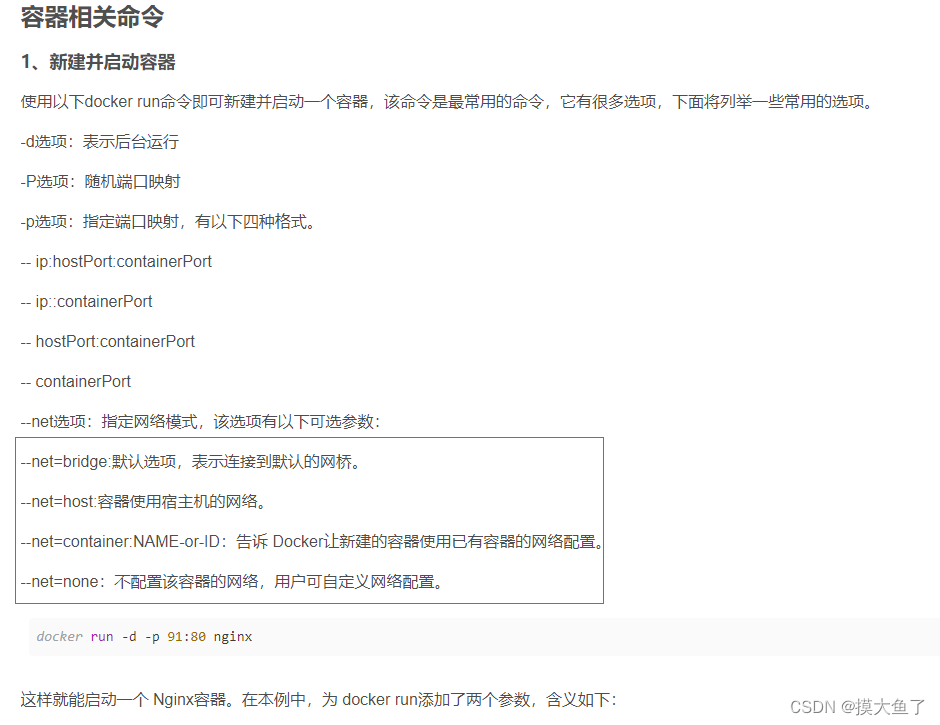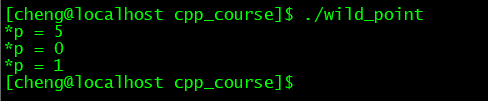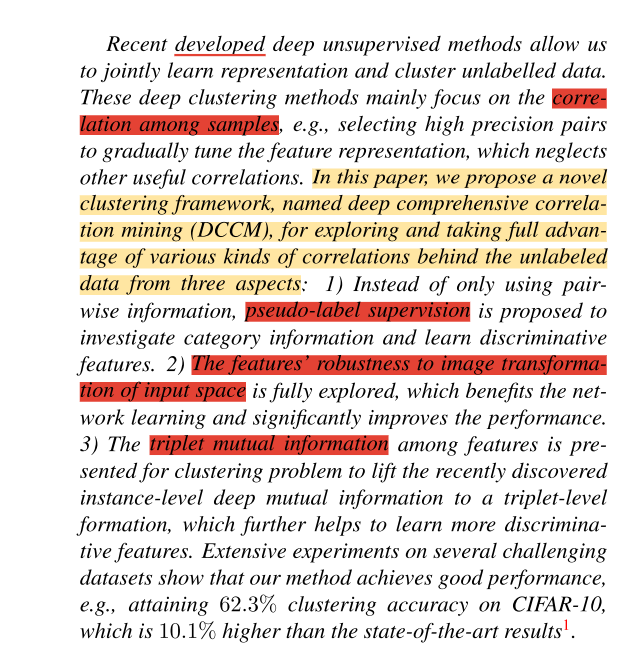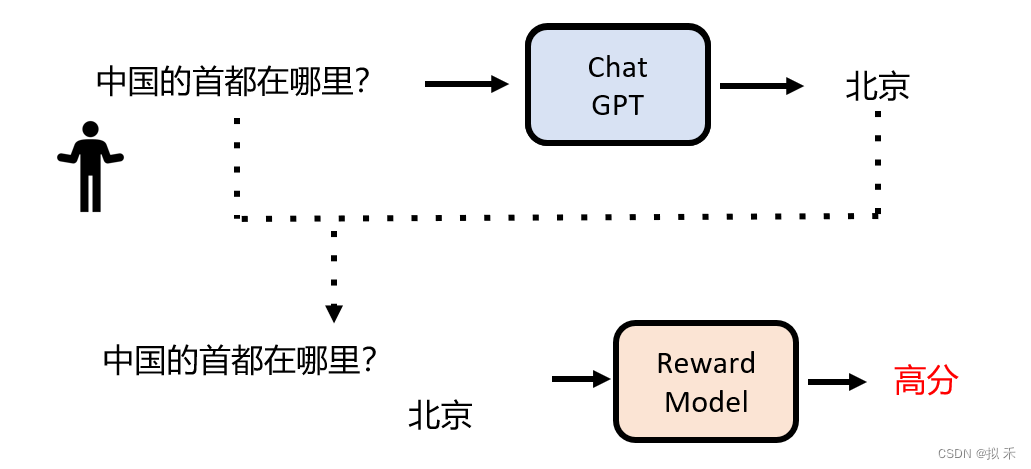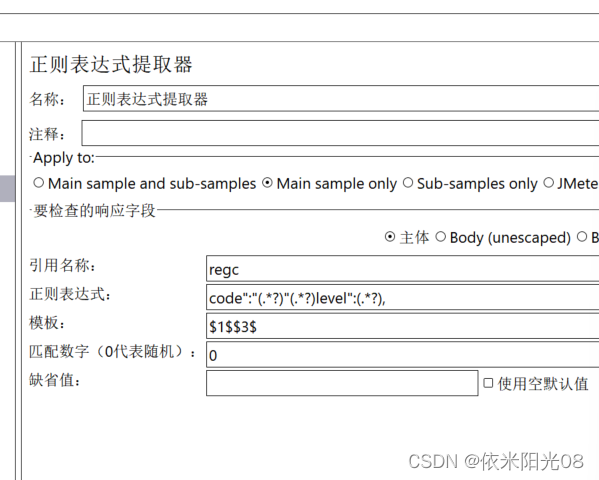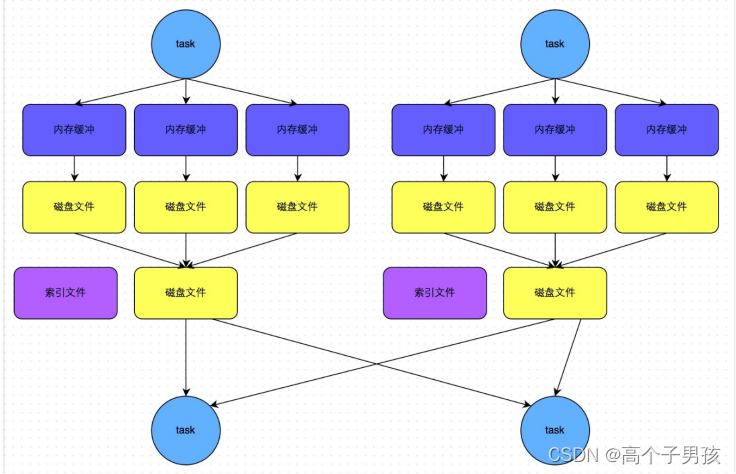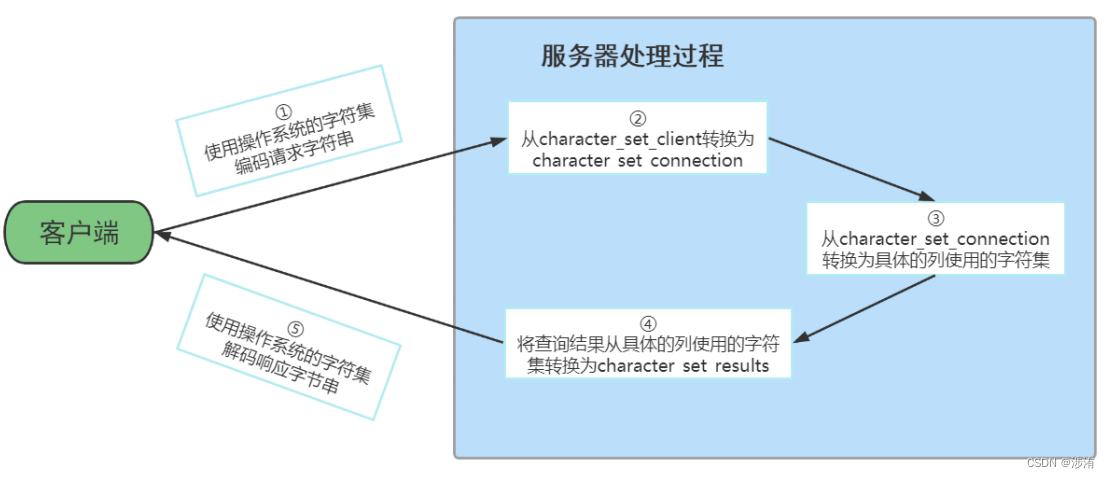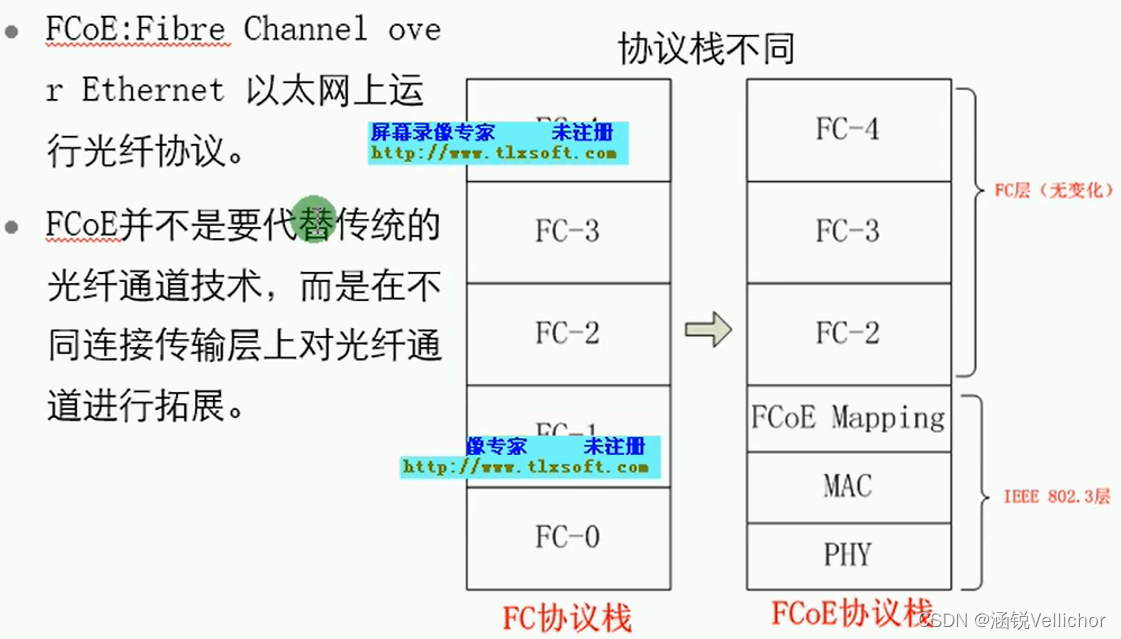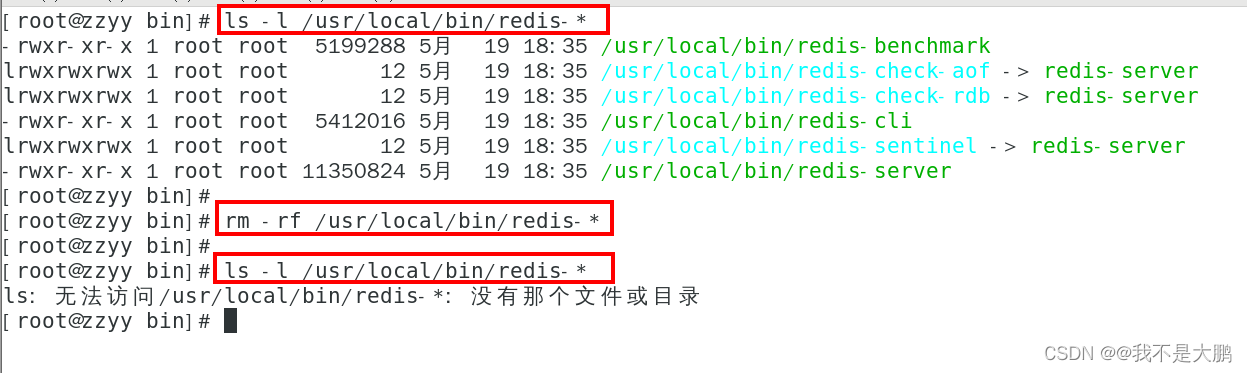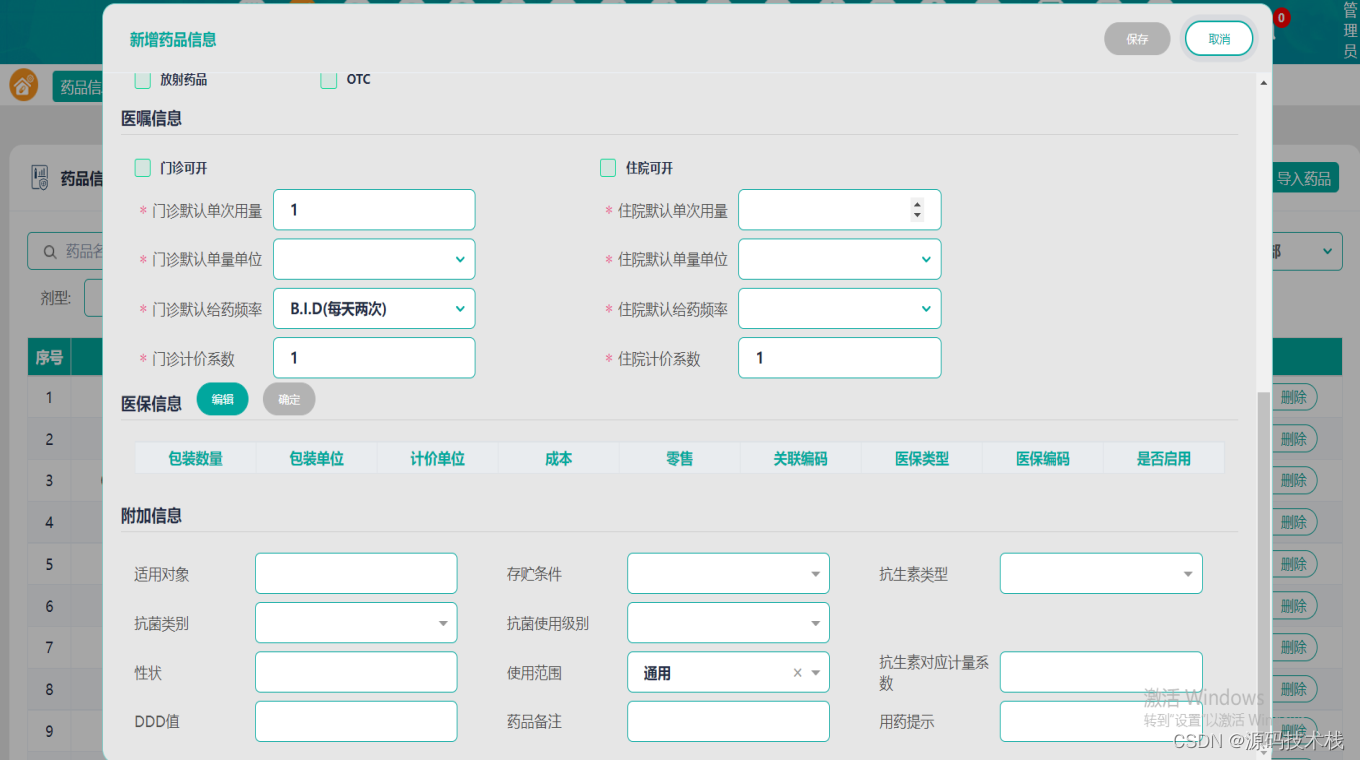目录
- docker 安装
- 创建目录
- 制作镜像
- 启动容器
- 查看日志
docker 安装
Docker安装、详解与部署
创建目录
服务器中创建一个目录,存放项目jar包和Dockerfile 文件
mkdir /目录位置
创建目录后创建Dockerfile文件,上传jar包到同一目录下
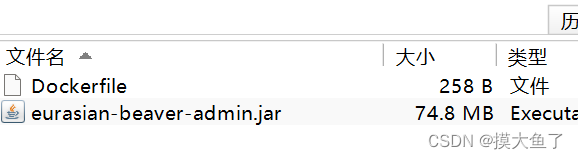
创建dockerfile
vim Dockerfile
插入
# 基于哪个环境
From java:8
# 复制文件到容器
ADD eurasian-beaver-admin.jar /eurasian-beaver-admin.jar
# 声明需要暴露的端口
EXPOSE 8080
# 配置容器启动后执行的命令
ENTRYPOINT [ "java" ,"-jar" , "/eurasian-beaver-admin.jar"]
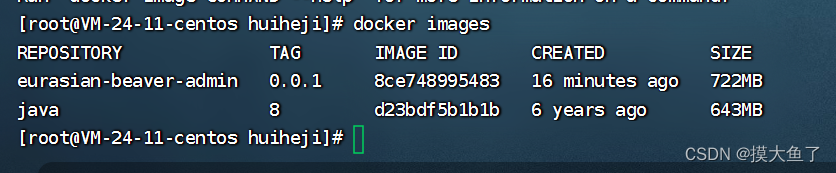
文章开头处有创建java 8 镜像教程。
制作镜像
docker build -t xxxx:0.0.1 .

其中,-t 指定镜像名字,0.0.1版本号 命令最后的点(.)表示Dockerfile文件所在路径
要记住最后那个这个点。
分为4步
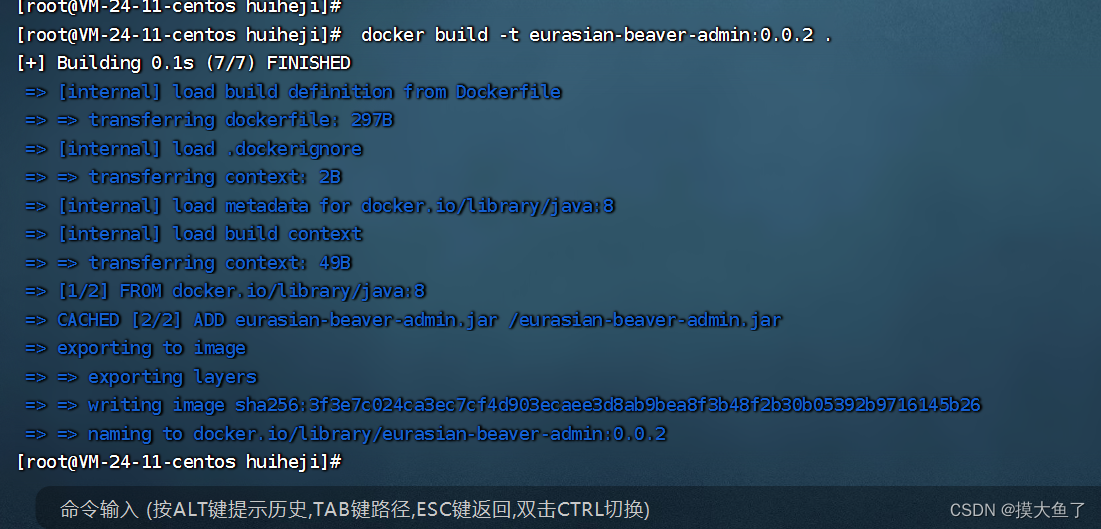
docker images
查看镜像已经有了
启动容器
docker run -d -p 8080:8080 eurasian-beaver-admin:0.0.1
上篇文章中有提到相关命令:
启动成功后使用端口即可访问。
查看日志
(1)docker logs --tail=1000 容器名称 (查看容器前多少行的日志)(推荐)
(2)docker 容器启动后,可以进入以下位置查看日志(/var/lib/docker/containers/容器ID/容器ID-json.log)(进入容器内部查看日志)
(3)#查看compose所有容器的运行日志
docker-compose -f docker-compose-app.yml logs -f
(4)#查看compose下某个容器的运行日志
docker-compose -f docker-compose-app. yml logs -f<服务名>
(5)# 也可以把compose的容器日志输出到日志文件里去,然后用tail -f随时查看
docker-compose -f docker-compose-app. yml logs -f >> myDockerCompose.log &
本文操作比较简单,dockfile也很短。